Google က Android 12 Beta ကို ဖြန့်ချိပေးထားပြီ ဖြစ်ပြီး အခုဆိုရင် Android 12 Beta 4.1 Version ရောက်လာပါပြီ။ အဲဒီ Android 12 Beta 4.1 ကို Google Pixel နဲ့ တခြား ကုမ္ပဏီထုတ် ဖုန်းတချို့မှာ Install လုပ်နည်းကို ပြောပြချင်ပါတယ်။ Android 12 Beta ကို Install လုပ်နိုင်တဲ့ ဖုန်းတွေကို အောက်မှာ လေ့လာပါ။

Google Pixel
- Pixel 3
- Pixel 3 XL
- Pixel 3a
- Pixel 3a XL
- Pixel 4
- Pixel 4 XL
- Pixel 4a
- Pixel 4a 5G
- Pixel 5
တခြား ကုမ္ပဏီထုတ် ဖုန်းများ
- Xiaomi Mi 11 Ultra
- Xiaomi Mi 11
- Xiaomi Mi 11i (Mi 11X/Redmi K40 Pro)
- Xiaomi Mi 11 Pro (China-only)
- OnePlus 9 Pro
- OnePlus 9
- OPPO Find X3 Pro
- Vivo iQOO 7 Legend
- Realme GT
- Nokia X20
- ASUS ZenFone 8
- Sharp
- Tecno Camon 17
- TCL 20 Pro 5G
- ZTE Axon 30 5G Ultra
Android Beta Program ကနေ Install လုပ်နည်း
၁။ Android Beta Program Portal ကို ဒီလင့် ကနေသွားပါ။
၂။ ဖုန်းမှာထည့်ထားတဲ့ Google အကောင့်နဲ့ Sign In ဝင်ပါ။
၃။ သင့် Device ကို ရှာပြီး Opt-in ကို နှိပ်ပါ။
၄။ ဒါဆိုရင် သင့်ဖုန်းထံ ညွှန်ကြားချက်ရောက်လာမှာ ဖြစ်ပြီး Over-the-air ကနေ Download လုပ်နိုင်မှာပါ။
Beta Program ကနေ Leave လုပ်နည်း
Android Beta Portal ကို သွားပြီး သင့် Device ကို ရှာပါ။ Opt-out ကို နှိပ်ပြီး Leave လုပ်နိုင်ပါတယ်။ Leave လုပ်ရင် သင့်ဖုန်းက ဒေတာအားလုံးကို ဖျက်ပစ်မှာကို သတိပြုပါ။
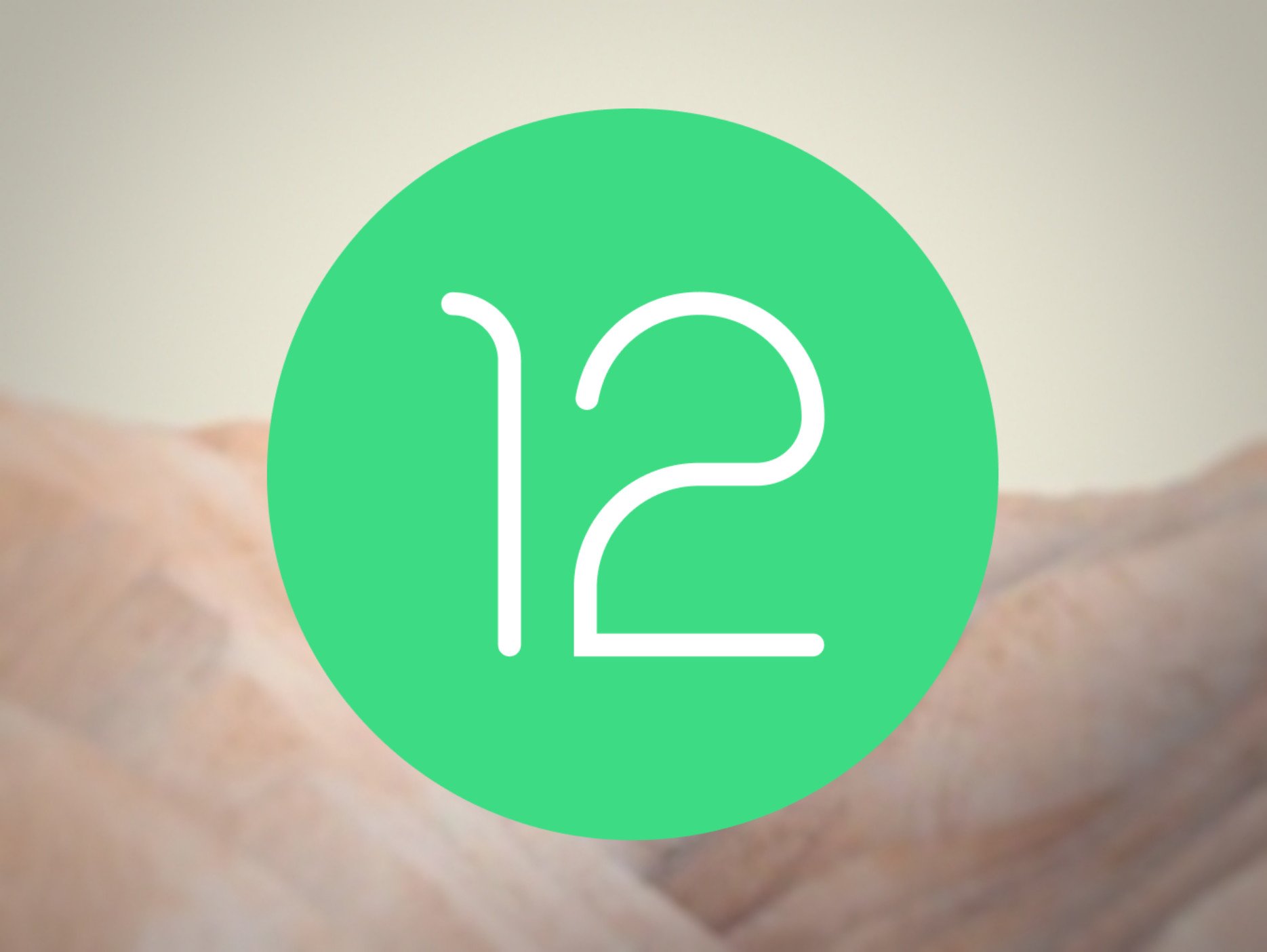
Android Flash Tool ကို အသုံးပြုပြီး Install လုပ်နည်း
၁။ Android Flash Tool Site ကို ဒီလင့် ကနေ သွားပါ။
၂။ Browser မှာ ADB Access တောင်းရင် Allow လုပ်ပါ။
၃။ ဖုန်းမှာ Developer Mode ကို Enable လုပ်ပါ။
၄။ Developer Settings ထဲက USB Debugging ကို Enable လုပ်ပါ။
၅။ ဖုန်းမှာ OEM Unlocking ကို Enable လုပ်ပါ။
၆. ဖုန်းကို ကွန်ပြူတာနဲ့ USB Port ကနေ ချိတ်ပါ။
၇။ Pop-up ကနေ Device ကို ရွေးပေးပြီး ညွှန်ကြားချက်အတိုင်း Beta ကို Install လုပ်ပါ။
Bootloader ကနေ OTA ကို Flashing လုပ်ခြင်းဖြင့် Install လုပ်နည်း
သင့် Pixel ဖုန်း က ဒေတာတွေ မပျက်ချင်ဘဲ Android 12 Beta ကို Install လုပ်ချင်ရင် OTA Image ကို Sideload လုပ်နိုင်ပါတယ်။ သင့်ဖုန်းမှာ Android 11 အရင်ဆုံး တင်ထားရမှာပါ။ Settings> About Phone> System updates ထဲမှာ နောက်ဆုံး Update ကို တင်ထားပြီး USB Debugging ကို Enable လုပ်ထားပါ။
Android 12 OTA Images Page ကို ဒီလင့် ကနေ သွားပြီး သင့် Pixel ဖုန်းအတွက် သက်ဆိုင်တဲ့ Build ကို Download လုပ်ပါ။ သင့်ဖုန်းမှာ Sideload လုပ်ဖို့ ကွန်ပြူတာမှာ Universal ADB Drivers ကို ဒီလင့် ကနေ Install လုပ်ပါ။
ဖုန်းကို အရင်ဆုံး Recovery Mode ထဲဝင်ထားရမှာပါ။ ဒီလိုလုပ်ဖို့ ဖုန်းကို ပါဝါ ပိတ်ထားပြီး ပါဝါခလုတ်နဲ့ Volume Down ခလုတ်ကို စက္ကန့်အနည်းငယ်ကြာ ဖိထားကာ Bootloader Menu ထဲဝင်ပါ။ Volume Down ခလုတ်ကို နှိပ်ပြီး Recovery Option ကို ရွေးပါ။
ပါဝါခလုတ်နဲ့ Volume Up ခလုတ်ကို ဖိထားပြီး Recovery Mode ထဲသွားပါ။ Apply update from ADB ကို ရွေးပေးပါ။
ဒါဆိုရင် OTA Image ကို Sideload လုပ်ဖို့ အဆင်သင့် ဖြစ်ပါပြီ။ ဖုန်းကို ကွန်ပြူတာနဲ့ ချိတ်ဆက်ပြီး အောက်ပါ Command ကို CMD မှာ Run ပါ။
adb devices
ဖုန်း Serial Number ကိုတွေ့ရမှာ ဖြစ်ပြီး OTA Build ကို Flashing လုပ်ဖို့ အောက်ပါ Command ကို Run ပါ။
adb sideload ota_file.zip
ota_file.zip နေရာမှာ OTA Build ဖိုင်နာမည်ကို ပြောင်းပေးရမှာ ဖြစ်ပြီး OTA ဖိုင်ဟာ CMD Path နဲ့ တူညီတဲ့ Directory မှာ ရှိရမှာပါ။
OTA ဖိုင်ကို သင့်ဖုန်းထံ ကူးပြောင်းပြီးရင် Recovery Menu ထဲ ပြန်ရောက်သွားမှာပါ။ Reboot system now ကို နှိပ်ပြီး ဖုန်းကို Restart လုပ်ပါ။ ဒါဆိုရင် OTA Update ကို သင့် Pixel ဖုန်းမှာ Install လုပ်ပေးမှာ ဖြစ်ပြီး ဒေတာတွေ မပျက်ဘဲ Android 12 Beta ကို ရရှိသွားမှာပါ။
Ref : androidcentral













